Hvorfor afspiller AirPlay ikke videoer, og hvordan man fikser det effektivt
Mange brugere har stået over for udfordringer med at prøve at afspille videoer gennem AirPlay. De fleste er stødt på forstyrrelser, der hindrer den problemfri streamingoplevelse. Derudover er en primær bekymring blandt de forskellige rapporterede problemer AirPlay afspiller ikke videoer effektivt. Dette problem har givet anledning til et behov for omfattende løsninger for at sikre, at brugerne stadig kan nyde videostreaming gennem AirPlay. Heldigvis vil denne artikel guide dig til at udforske, hvorfor AirPlay-videoafspilning har tendens til at mislykkes, og give generelle metoder til at fejlfinde og løse problemet.
Uanset om du støder på bufferproblemer, afbrydelser af afspilning eller andre relaterede problemer, sigter nedenstående løsninger på at forbedre den overordnede ydeevne af AirPlay for en mere tilfredsstillende multimedieafspilning. Så lad os uden yderligere forsinkelse begynde at grave i de effektive generelle teknikker til at løse video, der ikke afspilles på AirPlay.
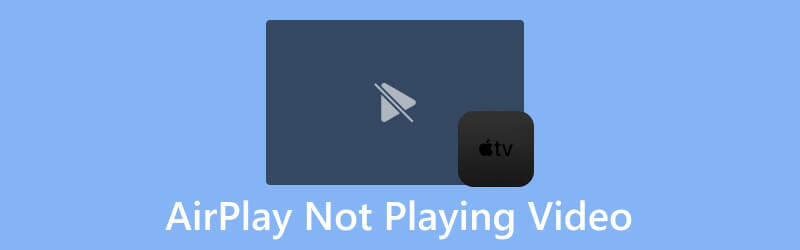
SIDEINDHOLD
Del 1. Årsager til, hvorfor AirPlay ikke afspiller videoer
For dem, der oplever problemer med AirPlay, når det kommer til at afspille videoer, skal du vide, at flere faktorer kan bidrage til problemet. Her er nogle almindelige årsager.
- Problemer med internetforbindelsen. Inkonsekvente, overbelastede eller svage Wi-Fi-signaler kan føre til afspilningsproblemer.
- Inkompatible softwareopdateringer. Uegnethed mellem softwareversioner kan føre til AirPlay-problemer. Så tjek, om dine enheder har de seneste softwareopdateringer installeret.
- Inkompatible Apple-enheder. Sørg for, at både kildeenheden og destinationsenheden understøtter AirPlay. Ellers vil overførslen af medier have en lavere succesrate, hvilket medfører utilgængelighed til at afspille. Vær opmærksom på, at ældre enheder muligvis ikke er kompatible med de nyeste AirPlay-funktioner.
- Indstillinger indstillet på AirPlay. At have de forkerte indstillinger på AirPlay kan også føre til utroskab af videoafspilning.
- Brug af AirPlay Mirroring. Noget indhold understøtter muligvis ikke spejling, hvilket resulterer i tekniske begrænsninger.
- Problemer med streamingtjenesten. Hvis du streamer videoer fra en bestemt tjeneste eller app, skal du kontrollere, om der er kendte problemer med AirPlays kompatibilitet.
Del 2. Løsninger til at løse AirPlay, der ikke afspiller videoer
Med de nævnte grunde til, at videoer ikke afspilles på airplay, er her de generelle måder at løse dem i overensstemmelse hermed.
Løsning 1. Kontroller stabiliteten af din internetforbindelse
En pålidelig internetforbindelse er afgørende for optimal ydeevne på enhver streamingenhed. Et dårligt eller ustabilt internet kan således føre til bufferproblemer under streaming af indhold. Og så er en af de mest effektive løsninger at genstarte Wi-Fi-routeren for at genoprette internetforbindelsen til dens oprindelige hastighed. Sørg desuden for, at dine enheder, såsom tv'et og Mac eller iOS, er forbundet til det samme Wi-Fi-netværk for at forbedre din AirPlay-oplevelse. Du kan slukke og tænd for AirPlay på din Mac efter genforbindelse til netværket.
Løsning 2. Sørg for enhedens kompatibilitet
Som bruger af Apple-enheder skal du vide, at AirPlay er en karakteristisk funktionalitet, der udviser kompatibilitetsbegrænsninger, og som udelukkende fungerer med AirPlay-kompatible enheder eller Apple-enheder. For at løse dette problem skal du derfor sikre, at du kun bruger AirPlay med følgende enheder.
- OS-enheder med iOS 11.4 eller en nyere version.
- HomePod-enheder med iOS 11.4 eller en efterfølgende opdatering.
- Mac-computere udstyret med macOS Monterey eller en nyere version.
- Apple TV HD eller Apple TV 4K, der kører på tvOS 11.4 eller nyere.
Løsning 3. Har de korrekte AirPlay-indstillinger
Som tidligere nævnt skyldes sådanne problemer som dette, når AirPlay ikke afspiller video, fra forkert konfiguration af indstillingerne på både Apple TV og Smart TV'er, der bruger AirPlay. Så for straks at løse dette, er det vigtigt at gennemgå og konfigurere AirPlay-indstillingerne i overensstemmelse hermed. Efter at have foretaget de nødvendige konfigurationer, kan du prøve at AirPlay videofilen igen for at kontrollere, om problemet er blevet løst.
Løsning 4. Hold enhederne tættere på
For at have en stærk forbindelse og stabilitet på AirPlay-forbindelse mellem din Mac eller iOS-enhed og dit fjernsyn, skal du huske altid at holde en afstand på højst 30 fod. Når du holder din enhed for langt fra fjernsynet eller andre enhedsmodtagere, kan det resultere i buffering, afbrydelser eller ufuldstændige lyd- eller videotransmissionsproblemer. For at undgå sådanne problemer skal du altid sikre dig, at din iOS- eller Mac-enhed er i nærheden af dit fjernsyn. Så vil du se, at denne enkle justering vil løse problemer forbundet med, at AirPlay ikke fungerer på enheder.
Løsning 5. Sørg for, at videoen ikke er beskadiget
Vi kan ikke altid skyde skylden på problemet på AirPlay. Nogle gange er grunden til, at AirPlay ikke afspiller video på tv, fordi der er et underliggende problem med videoen. Hvis det er tilfældet, skal du overveje at reparere videoen ved hjælp af Vidmore Video Fix. Denne software skiller sig ud som en kraftfuld løsning til at løse problematiske videoer. Det er specielt designet til at gendanne beskadigede videoer, der ellers ikke kan afspilles. Denne videofixer er det mest bemærkelsesværdige værktøj blandt de andre reparationsværktøjer, for det går ud over blot at løse problemer. Sådanne problemer som korruption, sløring, glitchiness, kornethed, pixelering, usynkroniseret lyd og mange flere! Derudover integreres den med avanceret AI-teknologi. Denne Vidmore Video Fix udmærker sig ved nøjagtigt at gendanne ikke kun videodetaljer, men også deres kvalitet, opløsning, bitrate og encoder, uanset kilden til enheden. Lad os i mellemtiden se løsningen til at rette videoen ved hjælp af nedenstående trin.
Trin 1. Tænd det bemærkelsesværdige videoreparationsværktøj, efter du har installeret det på din computerenhed. Hvis du vil erhverve det hurtigere, skal du klikke på Gratis download knapperne nedenfor.
Trin 2. Klik derefter på den røde Tilføje knappen til venstre for grænsefladen for at importere den problematiske videofil. Fortsæt derefter ved at klikke på den blå Tilføje knappen i højre side for at tilføje en prøvevideo.
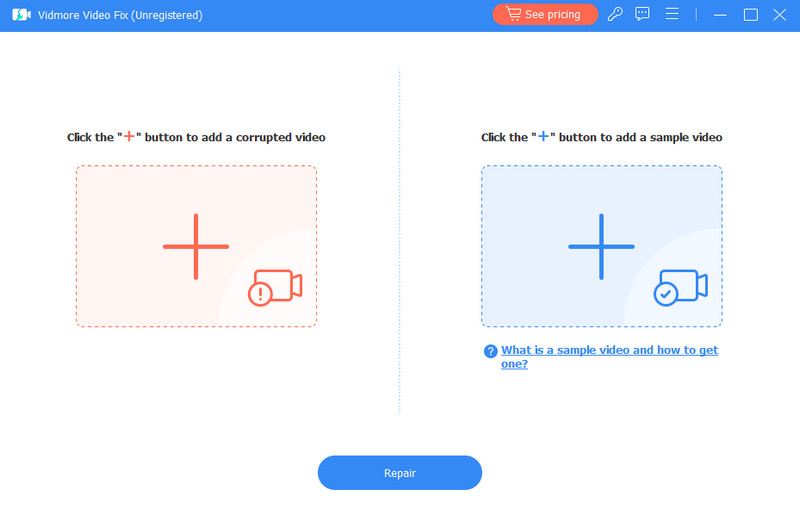
Trin 3. Efter at have indlæst begge videoer, kan du nu trykke på Reparation knappen for at starte fikseringsprocessen. Når processen slutter, skal du klikke på Gemme knap for hurtigt at eksportere den faste video hurtigt.
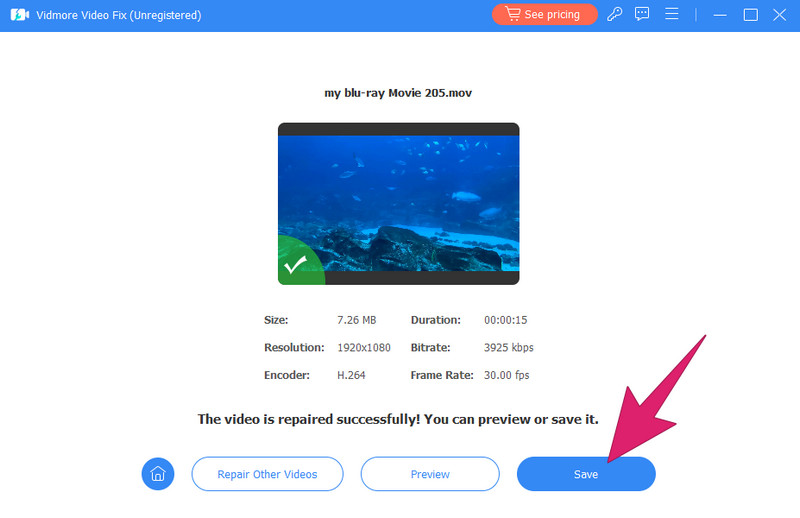
Nedenfor er flere nyttige tips til at bruge Vidmore Video Fix til at løse uafspilbare videoproblemer.
Del 3. Ofte stillede spørgsmål om AirPlay Fungerer ikke
Hvordan får jeg min AirPlay-video til at virke?
For at få AirPlay til at fungere, skal du tilslutte dine enheder til det samme Wi-Fi og være aktiveret til at modtage og sende filer.
Hvorfor virker min skærmspejling ikke?
Der er forskellige årsager til, at skærmspejlingen ikke virker, men for at løse det én gang for alle skal du genstarte din enhed.
Hvorfor har AirPlay lyd, men ingen video?
Der kan være særlige grunde til, at AirPlay afspiller lyd uden video. Sådanne årsager er inkompatibiliteten af de tilsluttede enheder, formater, netværksproblemer osv. Det kan også skyldes, at selve videoen er beskadiget.
Konklusion
Som en sidste tanke, AirPlay afspiller ikke videoer kan være et almindeligt problem for Apple-brugere i dag. Takket være de løsninger, der er givet ovenfor, kan du nu løse problemet, når som helst du står over for det. I tilfælde, hvor videofilen er den, der forårsager problemet, skal du altid overveje at rette den med Vidmore Video Fix, for det vil ikke svigte dig.


